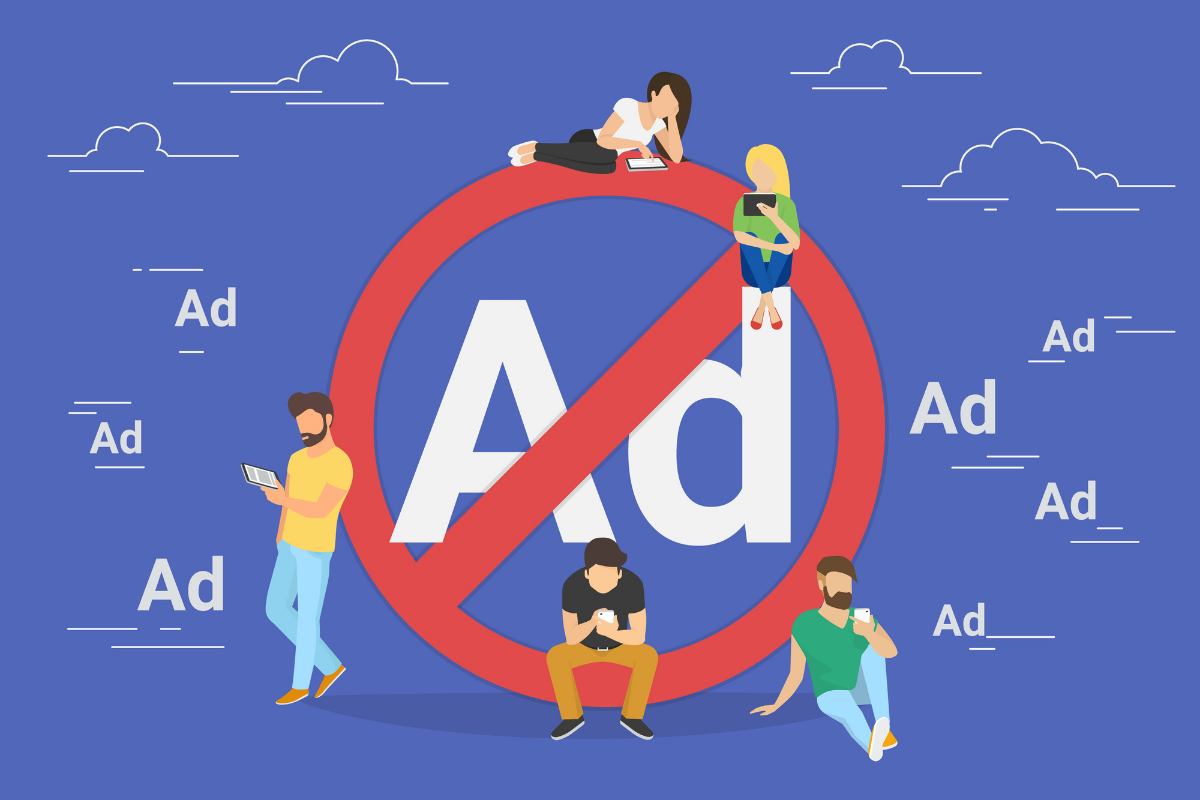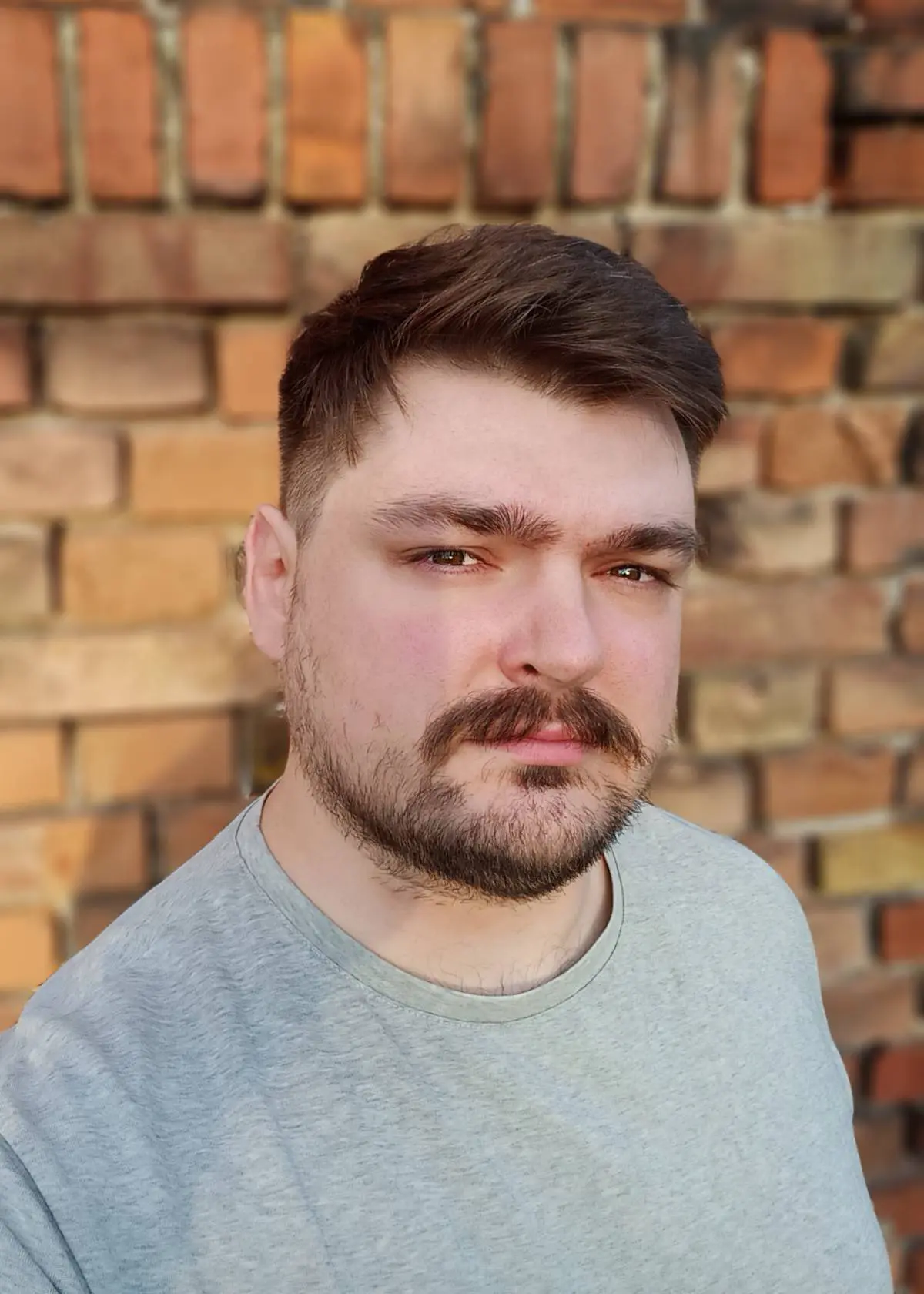Nie ma internauty, który nie spotkałby się z nachalną reklamą w sieci. Jak je zablokować? Czy to możliwe i skuteczne? Zapraszamy do lektury artykułu, z którego dowiesz się, jak zablokować reklamy w przeglądarce internetowej i na telefonach.
Blokowanie reklam w najpopularniejszych przeglądarkach
Zastanawiasz się, jak zablokować wyskakujące reklamy w otwartych oknach internetowych przeglądarek? Możesz pozbyć się niepożądanych komunikatów, dzięki rozwiązaniom wyszukiwarki, z której korzystasz. Takie rozwiązanie nie wymaga posiadania umiejętności instalacyjnych i najczęściej stanowi darmowy sposób usunięcia uciążliwych reklam, które przeszkadzają podczas codziennego korzystania z Internetu. Zobacz, jak włączyć takie ustawienia w najpopularniejszych przeglądarkach!
Mozilla Firefox
Chcesz wiedzieć, jak zablokować niechciane reklamy w przeglądarce internetowej Mozilla Firefox? Producent oferuje możliwość zatrzymania wyskakujących okienek, które zakłócają pełny widok strony. To komunikaty, które bez Twojej zgody wyświetlają się automatycznie i choć nie zakłócają pełnego obrazu, przeszkadzają w korzystaniu z otwartej witryny internetowej. Okienka pop-up są różnej wielkości i pojawiają się przeważnie na środku otwartej przeglądarki. Zdarza się tak, że niektóre reklamy do złudzenia przypominają komunikaty push, jednak korzystając jedynie z właściwości samej przeglądarki, nie da się ich wyłączyć.

W celu zablokowania pojawiających się komunikatów pop-up należy otworzyć menu przeglądarki i wybrać sekcję „opcje”. Otwórz panel „Prywatność i bezpieczeństwo” i w zakładce „Uprawnienia” zaznacz pole wyboru przy opcji „Blokowanie wyskakujących okien”, co rozwiąże problem z pojawiającymi się komunikatami. Jeśli chcesz zmodyfikować listę zablokowanych witryn i pozwolić wybranej domenie na wyświetlanie takich treści — dodaj jej adres URL w sekcji „Wyjątki”. Listę uprawnionych witryn w każdej chwili możesz edytować, poprzez dodawanie i usuwanie adresów URL.
Opera
Nie musisz się zastanawiać, jak wyłączyć reklamy w przeglądarkach internetowych, jeśli na co dzień korzystasz z Opery! Producentowi zależy na wysokiej wydajności i szybkim działaniu programu, dlatego w nowej wersji Opery blokada reklam została wbudowana w przeglądarkę. Nie musisz instalować rozszerzeń i aplikacji systemowych, aby usprawnić proces surfowania po internecie, a jedynie włączyć tę funkcję w ustawieniach. Możesz dostosować pojawianie się reklam według preferencji oraz ilość witryn, w których najbardziej przeszkadzają Ci wyświetlane komunikaty. Reklamy są blokowane automatycznie już podczas pobierania informacji o stronie, dzięki czemu skutecznie wyeliminujesz niechciane treści.
Sprawdź: YouTube bez reklam, za darmo. Jak zablokować reklamy na YT szybko i bezpiecznie?
Safari
Pojawianie się niechcianych powiadomień pop-up i reklam mogą w łatwy sposób zablokować posiadacze komputerów Mac, korzystający z przeglądarki Safari. W oknie aplikacji należy zastosować polecenie „Preferencje” i w następnej kolejności wybrać panel „Witryny”. Na liście znajdującej się po lewej stronie znajdziesz ustawienia, które możesz dopasować do swoich potrzeb. Jak wyłączyć blokowanie reklam? Znajdź opcje: „Blokady zawartości” oraz „Okna wyskakujące”, zaznacz te ustawienia i w następnym kroku wybierz odpowiadającą Ci opcję z podręcznego menu obok witryny. Jeśli nie wyświetla Ci się lista skonfigurowanych witryn, przejdź do sekcji: „Odwiedzając inne witryny” i dopasuj potrzebne ustawienia.
Google Chrome
Jak wygląda sprawa z blokowaniem reklam w najpopularniejszej przeglądarce na komputery osobiste? Google Chrome oferuje możliwość wstrzymania pojawiania się reklam, które są uciążliwe lub wprowadzają użytkownika w błąd. W tym celu przejdź do ustawień przeglądarki, a następnie sekcji „Prywatność i bezpieczeństwo”. Znajdziesz tu „Ustawienia witryn”, a w nich reklamy. Wystarczy, że włączysz zalecaną opcję i gotowe! Tą samą drogą możesz również wyłączyć uciążliwe okna pop-up.
Microsoft Edge
Nie ma sposobu na to, jak zablokować wszystkie reklamy w Microsoft Edge, ale przeglądarka umożliwia podstawową funkcję wstrzymania wyskakujących okien. Przejdź do ustawień i kliknij „Wyświetl zaawansowanie ustawienia”. Znajdziesz tam opcję „Blokuj wyskakujące okna”, a wszystko, co musisz zrobić, to przesunąć suwak zgodnie z preferencjami. Możesz również zmienić ustawienia plików cookie.
Jak zablokować reklamy — sprawdzone wtyczki do przeglądarek
Z myślą o użytkownikach, dla których rozwiązania proponowane przez producentów przeglądarek internetowych nie są wystarczające, powstały rozszerzenia przeznaczone blokowaniu reklam. Sprawdź, które z nich cechują się niezawodnym systemem działania oraz jak skutecznie zablokować występujące reklamy w Chrome i innych przeglądarkach!
Może Cię zainteresować: uBlock Origin — najlepszy sposób na blokowanie reklam? Sprawdzamy uBlock Origin w Chrome i innych przeglądarkach
Adblock Plus
To jedna z najpopularniejszych wtyczek umożliwiająca blokowanie reklam. Rozszerzenie jest bezpłatne i działa w większości przeglądarek internetowych, w tym: Firefox, Google Chrome, Safari, Internet Explorer czy Opera. Jak zablokować reklamy przy pomocy tej wtyczki? Dodatek blokuje niechciane treści na podstawie list filtrów, a jego zakres dotyczy również wykrywania złośliwego oprogramowania oraz skryptów śledzących i wykradających dane. Minusem jest brak możliwości pełnego zablokowania wszystkich komunikatów, ponieważ wtyczka pozwala na wyświetlanie się reklam dopuszczalnych.
uBlock Origin
uBlock Origin to niezawodna wtyczka, która pozwala blokować wszystkie treści i cechuje się niskim wykorzystaniem zasobów procesora. Takie właściwości zwiększają szybkość ładowania się stron internetowych i umożliwiają wysoką wydajność. uBlock Origin może działać w przeglądarkach: Chrome, MS Edge, Opera, Firefox, Chromium i wszystkich wersjach Safari starszych niż 13. Nie dopuszcza do wyświetlania treści akceptowalnych, a bogate menu pozwala skonfigurować dodatek według osobistych preferencji. Rozszerzenie jest bezpłatne.
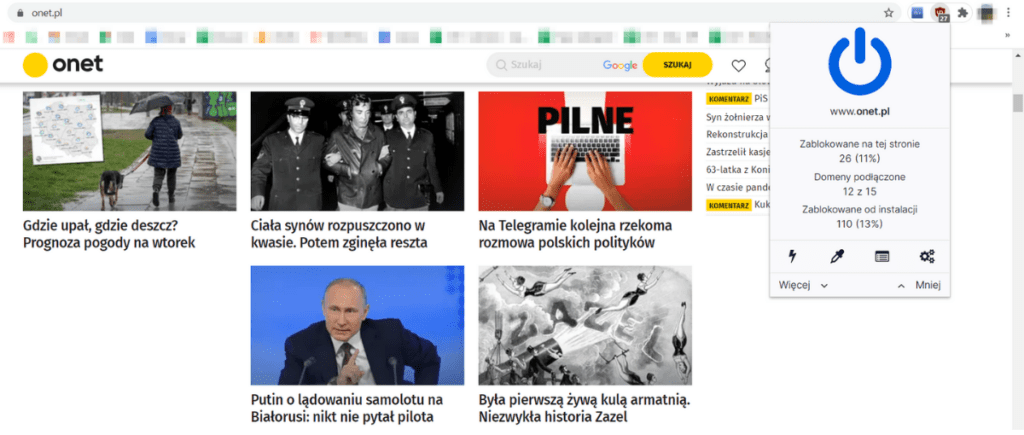
Ghostery
Rozszerzenie, które choć również oferuje blokowanie reklam, to jego siła tkwi w ochronie Twojej prywatności. Ghostery skupia się na tym co dla internauty jest niewidoczne – blokuje wszelkie trackery, które służą do zbierania informacji – jak np. nawyków w sieci etc. To bardzo przydatna wtyczka, której wkład w ochronę Twojej prywatności będzie bardzo duży. Dodatek występuje w dwóch wersjach — podstawowej bezpłatnej oraz płatnej wersji premium, która dostarczy Ci informacji na temat podejrzanych śledzeń.
Oprogramowanie do blokowania reklam — blokery
Czy istnieje inny sposób, by skutecznie zablokować reklamy w Google Chrome i innych przeglądarkach? Jest nim instalacja na PC tak zwanych blokerów, czyli programów służących filtrowaniu treści, które stanowią funkcjonalne narzędzia i usprawniają pracę przeglądarki. Przeczytaj, który z nich warto mieć na swoim komputerze!
AdGuard
Największą popularność wśród blokerów reklam posiada AdGuard, czyli oprogramowanie dla systemów: Windows, Mac, Android i iOS, które cechuje duża ilość funkcji umożliwiających komfortowe korzystanie z Internetu. AdGuard umożliwia wstrzymanie wszystkich reklam, a także ochronę prywatności i danych. Możliwa jest również kontrola rodzicielska. Jak zablokować reklamy na YouTube? AdGuard będzie z pewnością pomocny w tym zagadnieniu.
AdMuncher
Kolejna propozycja programu blokującego reklamy, który dostępny jest dla systemu operacyjnego Windows to AdMuncher. Pobierając ten bloker, możesz cieszyć się przeglądaniem treści filtrowanych i brakiem niechcianych komunikatów. Z funkcji programu możesz korzystać bezpłatnie.
AdFender
AdFender to aplikacja dla systemu operacyjnego Windows w wersji: 7, 8, 8.1 oraz 10, która blokuje wszystkie rodzaje reklam, chroni prywatność użytkownika i blokuje narzędzia śledzące. Wybierając to oprogramowanie, możesz w szybszy i bardziej prywatny sposób przeglądać ulubione witryny.
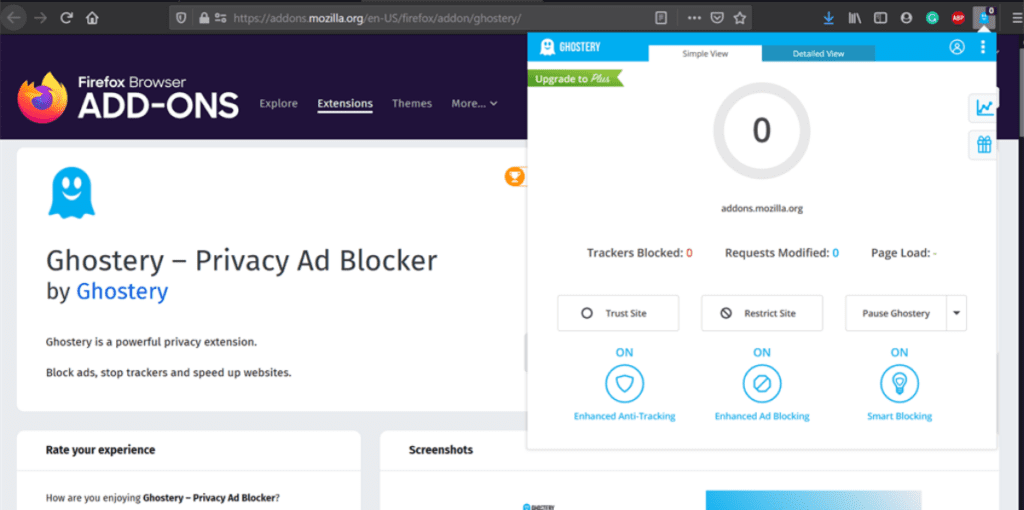
Blokada reklam w telefonie z Androidem lub iOS
Jak zablokować reklamy w telefonie? W zależności od posiadanego rodzaju urządzenia, a co za tym idzie — systemu operacyjnego istnieją różne metody, które pozwolą Ci cieszyć się surfowaniem po internecie na urządzeniu mobilnym. W przypadku telefonów z Androidem warto zainstalować przeglądarkę Opera i korzystać z jej wbudowanej funkcji blokowania reklam. Sprawdzi się również Adblock Browser dostępna w sklepie Google Play oraz Firefox Focus. Jeśli zależy Ci tylko na wyłączeniu opcji pojawiania się okien pop-up w Google, zmień ustawienia witryn w taki sam sposób, jak dla przeglądarki Chrome, który opisywaliśmy wcześniej w tym artykule.
Na urządzeniach mobilnych z systemem iOS możesz wyłączyć w ustawieniach przeglądarki Safari wyskakujące okna pop-up oraz alerty o fałszywych witrynach. Jeśli zależy Ci na całkowitym wyłączeniu reklam — zainstaluj aplikację AdGuard, która znajdziesz w App Store. To rozwiązanie kompleksowe, które pozwoli Ci zwiększyć szybkość stron internetowych i zapewni ochronę prywatnych danych.
Reklamy mogą skutecznie utrudniać komfort surfowania po sieci. Mamy nadzieję, że nasz artykuł ułatwi Wam tę czynność i pozwoli uniknąć problemu z nachalnymi reklamami.